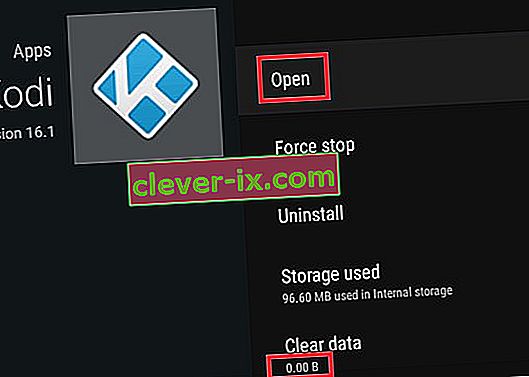Hvis du bruger Kodi, er chancerne for, at du allerede har eksperimenteret med de forskellige builds og add-ons, som softwaren har at tilbyde. Nogle tilføjelser og builds vil føje til den allerede store funktionalitet, som Kodi har. Men fra min personlige erfaring vil nogle af dem forskønne nogle ting på bekostning af ydeevne. Endnu mere gælder dette især på Smart TV, Android-kasser og lignende enheder, der fungerer med begrænsede specifikationer.
Heldigvis er der en måde at fjerne enhver build eller tilføjelse, du muligvis har installeret på Kodi. Ved at følge en af nedenstående metoder vil du være i stand til at starte Kodi igen. Hvis du ikke kan vente med at slippe af med en tilføjelse, eller hvis du simpelthen installerede den forkerte build, skal du følge op med nedenstående metoder. Dette er også effektivt til at løse den almindelige afhængighedsfejl.
Følgende trin er universelle og skal fungere på enhver platform, der kører Kodi (Windows, Mac OS, Linux, Raspberry Pi osv.). Men bare i tilfælde, har vi også inkluderet en anden metode, der er effektiv på Android-enheder.
Universel metode: Fjernelse af bygninger og tilføjelser fra Kodi 17.X
Trinene nedenfor blev testet på Kodi 17.4. Selvom denne metode muligvis fungerer fint på ældre Kodi-versioner, kunne vi ikke bekræfte den. Men da Kodi har mange forskellige builds, er chancerne for, at din skærm ser lidt anderledes ud.
Det tilrådes, at du vender tilbage til standardskinnet, så trinnene bliver de samme. Hvis du har en brugerdefineret hud, skal du gå til System> Grænseflade> Hud, ændre den til flodmundingen og bekræfte.

Når du er vendt tilbage til standard Kodi-skin, skal du følge nedenstående trin for at starte Kodi igen og fjerne builds og add-ons.
- Tryk på ikonet Indstillinger i øverste højre hjørne nær afbryderknappen.
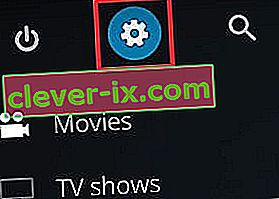
- Gå til File Manager, og klik / tryk på Tilføj kilde .

- Nu, hvis du ikke har en allerede tilføjet kilde, skal du dobbeltklikke på . Du kan downloade arkiverne fra et par steder, men jeg anbefaler dimitrology.com, fordi serveren sjældent er nede. Indsæt //dimitrology.com/repo, og tryk Ok.
 Bemærk: Hvis linket ikke fungerer, kan du prøve at indsætte //fusion.tvaddons.ag/
Bemærk: Hvis linket ikke fungerer, kan du prøve at indsætte //fusion.tvaddons.ag/ - Gå nu helt tilbage til Kodis startside.
- Rul ned og tryk på Tilføjelser .
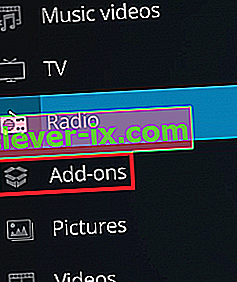
- Når tilføjelser er valgt, skal du trykke på pakkeikonet øverst til venstre på skærmen.

- Rul ned og tryk på Installer fra zip-fil .
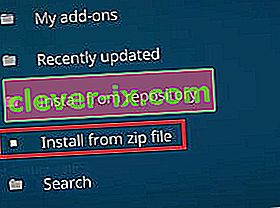
- Rul hele vejen ned, og klik på den repopost, du tidligere har tilføjet.

- Du skal se en stor liste med arkivfiler. Rul hele vejen ned, og vælg plugin.video.freshstart-1.0.5.zip . Klik / tryk på Ok for at bekræfte.
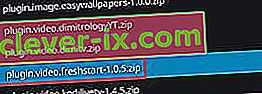
- Vent på, at filen udpakkes og installeres. Du ved, at den er klar, når du ser Fresh Start-meddelelsen i øverste højre hjørne af skærmen.
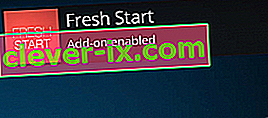
- Gå nu tilbage til startskærmen, og tryk igen på tilføjelsesprogrammer .
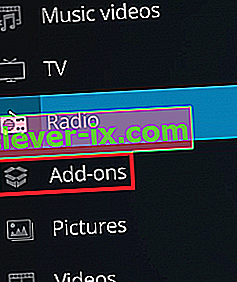
- Rul ned, og tryk på Program-tilføjelser . Derefter skal du navigere til Fresh Start .

- Nu skal du bekræfte dit valg. Hit Ok og vent på, at processen er færdig.
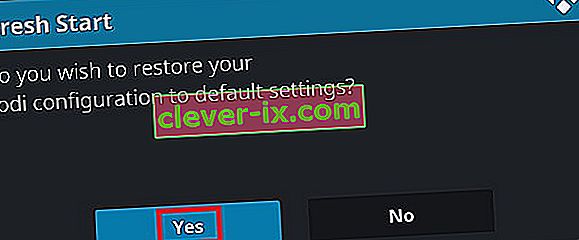
- Når processen er afsluttet, skal du se en besked, der fortæller dig det. Hit Ok og gå tilbage til startskærmen.
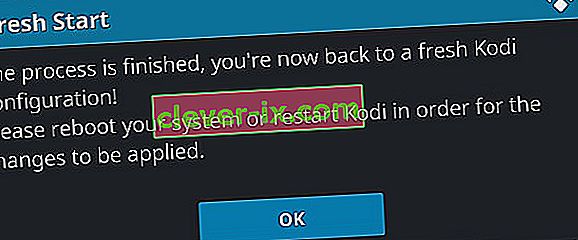
- Nu er alt hvad du skal gøre, at genstarte Kodi. Klik på ikonet Strøm i øverste venstre hjørne af skærmen. Derfra skal du klikke på Genstart .
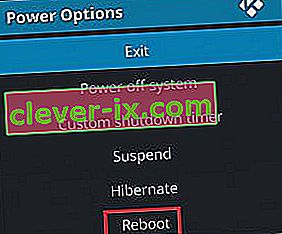 I tilfælde af at du fulgte trinene ovenfor, er du Kodi skal nu være fri for builds og add-ons. Du har nu en helt ren Kodi gendannet til sin standardtilstand.
I tilfælde af at du fulgte trinene ovenfor, er du Kodi skal nu være fri for builds og add-ons. Du har nu en helt ren Kodi gendannet til sin standardtilstand.
Android-metode: Fjernelse af bygninger og tilføjelser fra Kodi 17.X
Hvis ovenstående metode af en eller anden grund ikke lykkedes på en Android-drevet platform (meget usandsynligt), er der også en alternativ metode.
Denne følgende løsning fungerer på Android TV, Android TV-kasser og Android-smartphones. Ved at følge nedenstående trin vil det også lykkes at fjerne blokering af din Kodi fra en fryse. Det svarer til at foretage en fabriksindstilling og starte Kodi for første gang.
I tilfælde af at du ikke var i stand til at rense tørre Kodi ved hjælp af metoden ovenfor, fordi appen ikke åbnes, kan du prøve nedenstående trin (kun på Android).
- Sørg for at lukke Kodi og gøre din vej til startskærmen på din Android eller Android TV.
- Gå til Indstillinger på din startskærm .

- Derefter skal du navigere til Apps.
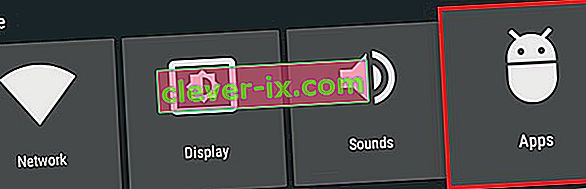
- Fra listen over apps skal du navigere gennem fanen Downloadede apps og vælge Kodi .
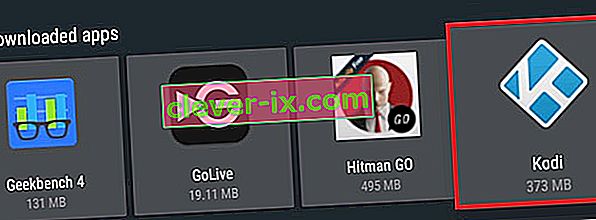
- Rul nu ned og vælg Force Stop . Tryk Ok for at bekræfte.
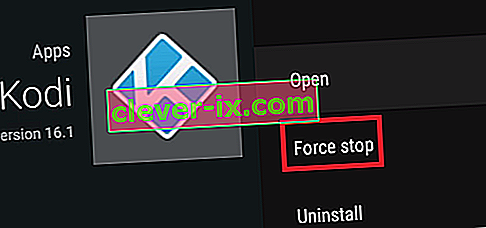
- Gå ud af Force Stop-fanen, og naviger nedad til Clear Cache. Tryk Ok for at bekræfte.
 Bemærk: Dette indeholder midlertidige filer, der bruges af Kodi. På grund af dette kan du rydde cachen, når Kodi-appen opfører sig forkert eller fryser uventet.
Bemærk: Dette indeholder midlertidige filer, der bruges af Kodi. På grund af dette kan du rydde cachen, når Kodi-appen opfører sig forkert eller fryser uventet. - Gentag nu den samme procedure med Clear Data . Tryk Ok for at bekræfte. Vent, indtil meddelelsen Computing ... forsvinder fra skærmen.
 Bemærk: Ryd data indeholder alle de ekstra filer, der bruges af Kodi. Dette inkluderer builds, tilføjelsesprogrammer, skins og alle andre tilpasningsfiler.
Bemærk: Ryd data indeholder alle de ekstra filer, der bruges af Kodi. Dette inkluderer builds, tilføjelsesprogrammer, skins og alle andre tilpasningsfiler. - Når Clear data viser 0,00 b, gå helt op til den første mulighed og vælg Åbn .
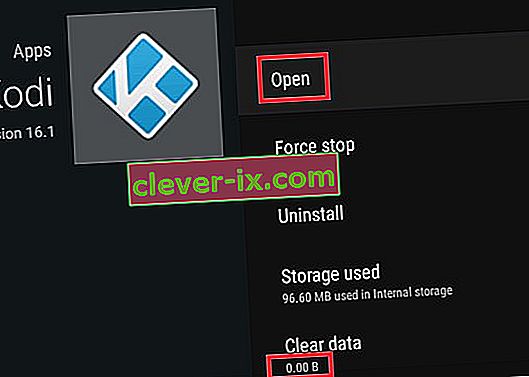
- Din Kodi-app skal initialiseres ligesom den gjorde første gang du startede den.
Konklusion
Hvis du fulgte en af metoderne ovenfor korrekt, lykkedes det dig helt at fabriksindstille din Kodi-app. Men lad os bare håbe, at senere Kodi-builds inkluderer en indbygget reset-indstilling, og tingene bliver meget lettere i fremtiden. Men indtil da skal du sørge for at følge en af metoderne ovenfor, når du har brug for at nulstille, nystart eller fabriksindstilling af KODI. På windows kan du prøve at afinstallere og geninstallere Kodi for at få det tilbage til det normale.
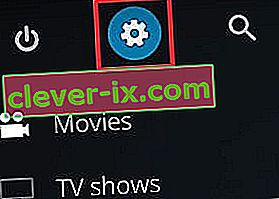

 Bemærk: Hvis linket ikke fungerer, kan du prøve at indsætte //fusion.tvaddons.ag/
Bemærk: Hvis linket ikke fungerer, kan du prøve at indsætte //fusion.tvaddons.ag/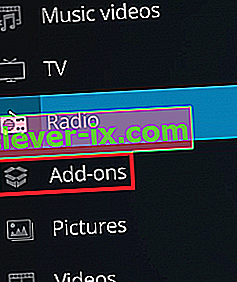

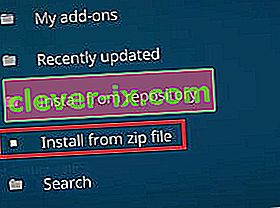

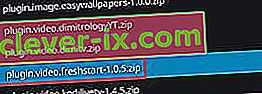
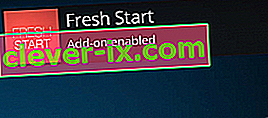

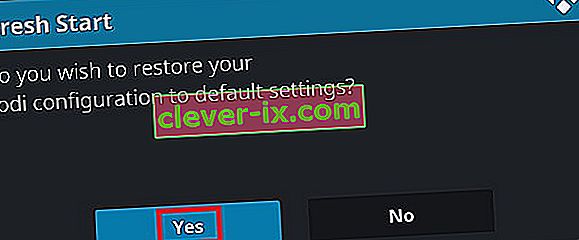
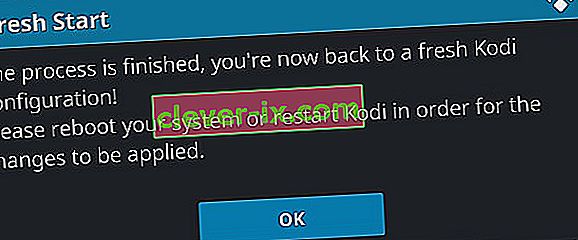
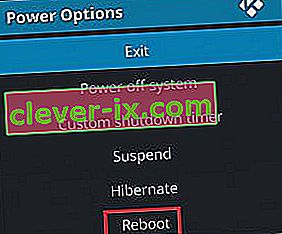 I tilfælde af at du fulgte trinene ovenfor, er du Kodi skal nu være fri for builds og add-ons. Du har nu en helt ren Kodi gendannet til sin standardtilstand.
I tilfælde af at du fulgte trinene ovenfor, er du Kodi skal nu være fri for builds og add-ons. Du har nu en helt ren Kodi gendannet til sin standardtilstand.
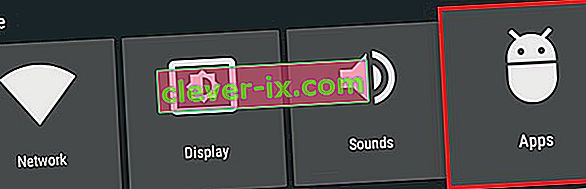
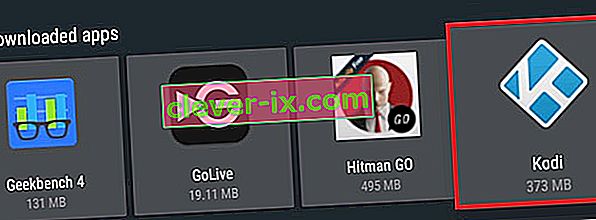
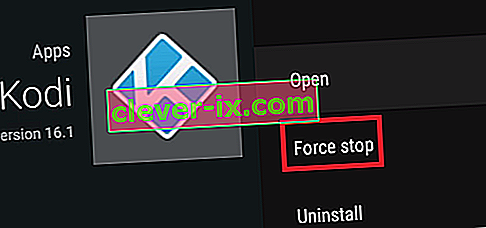
 Bemærk: Dette indeholder midlertidige filer, der bruges af Kodi. På grund af dette kan du rydde cachen, når Kodi-appen opfører sig forkert eller fryser uventet.
Bemærk: Dette indeholder midlertidige filer, der bruges af Kodi. På grund af dette kan du rydde cachen, når Kodi-appen opfører sig forkert eller fryser uventet. Bemærk: Ryd data indeholder alle de ekstra filer, der bruges af Kodi. Dette inkluderer builds, tilføjelsesprogrammer, skins og alle andre tilpasningsfiler.
Bemærk: Ryd data indeholder alle de ekstra filer, der bruges af Kodi. Dette inkluderer builds, tilføjelsesprogrammer, skins og alle andre tilpasningsfiler.